【Windows10の方向け】マルチディスプレイの簡単設定方法
Windows10のパソコンをお使いの方に向けて、今回は簡単にマルチディスプレイの設定方法を解説していきます。
この記事を読むことで誰でも簡単に、快適にマルチディスプレイを活用するための設定をすることができます。
参考にしてみてください。
マルチディスプレイの簡単設定方法
まず最初に、デスクトップ画面上で右クリックを押し、表示されるメニューの中から「ディスプレイ(D)」という文字をクリックしてください。
画像だと以下のところになります。

クリックすると、ディスプレイの設定画面に移動することができます。
その画面で下方向へスクールをしていくと、マルチディスプレイの項目で「複数のディスプレイ」と書かれているところがあるかと思います。
画像で示すと以下のところになります。

※画像だとドロップダウンリストを開いているので、「複数のディスプレイ」という文字が消えてしまっていますが、気にせず進めてください。
こちらのドロップダウンリストの中から、マルチディスプレイでの表示・活用方法を選択していきます。
具体的に、
・表示画面を複製する:メインのパソコン画面と全く同じ画面を複製して表示する
・表示画面を拡張する:メインのパソコン画面を拡張して、分割で使えるようにする
・1のみに表示する:メインで使っているパソコンの画面のみを表示させる
・2のみに表示する:パソコン画面の表示は消し、マルチディスプレイのみに表示する
というようにマルチディスプレイの表示方法を変更することができます。
ただ、おそらく多くの方が拡張で表示させたいと考えていると思うので、ここは「表示画面を拡張する」を選択してください。
ここまで来れば、設定はもう終了ですが、より快適にマルチディスプレイを使えるようにあと1つだけ設定を行っていきます。
それは自分の机のディスプレイ配置に合わせて、パソコン内部の配置も変更していく設定です。
設定方法は簡単で、先ほどと同じディスプレイ設定画面の一番の上のところに1と2の数字が四角で囲まれたディスプレイの図があります。
画像で示すと以下のところです。
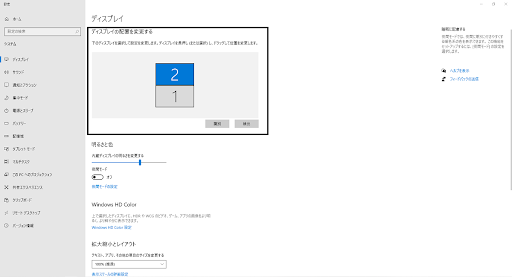
この画像の黒枠で囲んでいるところの数字が書かれた四角をドラックで移動させると、ディスプレイの配置を変更できます。

筆者の机は、上記の画像のようにノートパソコンの真上にディスプレイの画面来るような配置なので、設定でも2の画面を1の画面の真上に配置するよう設定しています。
ノートパソコンの真横にマルチディスプレイを置くのであれば、設定でも真横に配置するようにできますし、斜めでも設定可能です。
自分のマルチディスプレイとパソコンの配置にしっかりと重なるよう設定すれば、快適に使うことができます。
説明は以上です。
マルチディスプレイがあれば、本当に作業がはかどるようになります。
マルチディスプレイの設定が完了した後は、さっそく今までより快適なデスクワークを体験してみてください。
 |
|
![]()
 |
|
![]()
 |
|
![]()
 |
USB-HDMI変換アダプタ ディスプレイ増設 マルチディスプレイ対応 USB3.0対応 USBハブ デュアルモニタ ディスプレイアダプタ USB入力 HDMI出力
|
![]()